
خب در این بخش از مطلب آموزشی قصد آموزش نصب افزونه به چند طریقی که امکان داره براتون شرح میدم.
۱-جستجو در مخزن وردپرس
این روش یکی از رایج ترین روش هاست برای نصب افزونه ما ابتدا وارد قسمت “افزونه ها” و بعد از آن وارد قسمت “افزودن” میشیم.
خب در صفحه ای که مشاهده میکنید در بخش جستجو نام افزونه خودتون تایپ کنید برای مثال ما الان نام “Captcha” تایپ و جستجو میکنیم.
بعد از پیدا کردن افزونه بر روی گزینه “نصب کلیک کنید.بعد کلیک با پنجره ای که حاوی نوشته “واقعاً می#خواهید #این افزونه را نصب کنید؟” مواجه میشوید در این قسمت بر روی “OK” کلیک میکنید.
خب بعد از کلیک بر روی گزینه ای که گفتم به صفحه ای ارجاع داده میشوید که باید بر روی گزینه فعال کردن افزونه کلیک کنید.
۲-بار گزاری از افزونه در وردپرس
خب یکی دیگه از راه های نصب افزونه بارگزاری از طریق پنل مدیریت وردپرس میباشد خب میریم سراغ آموزش نصب افزونه خب مانند دفعه قبل وارد ما ابتدا وارد قسمت افزونه و افزودن میشیم.
بعد از ورود به صفحه جدید بر روی گزینه “بارگزاری” کلیک کنید
در صفحه جدید بر روی “Browse” کلیک کنید و از داخل کامپیوتر خود فایل افزونه ( توجه داشته باشید حتما فایل افزونه باید با فرمت “زیپ” باشد) انتخاب کنید.
بعد از انتخاب افزونه با صفحه زیر روبرو میشوید صبر کنید تا افزونه به طور کامل بارگزاری بشه.
خب به همین راحتی افزونه نصب و بارگزاری شد.
اطلاعات FTP در وردپرس چیست؟
در دو آموزش بالا به نکته ای که خیلی مهمه و برای خیلی ها سوال و مشکل هست اشاره نکردم.در هنگام نصب افزونه از دو روش بالا احتمال دارد که از شما اطلاعات “FTP” در خواست بشه خب جای نگرانی نیست یا باید اطلاعاتی که توسط شما ساخته شده وارد کنید یا معمولا اطلاعات “FTP” از حالت زیر خارج نیست :
نام میزبان = آدرس وب سایت شما
یوزر FTP = یوزر هاست سایت شما
پسورد FTP = پسورد هاست سایت شما
۳-بارگزاری افزونه از طریق هاست ( cPanel)
خب شاید یکی از رایج ترین راه های نصب افزونه همین راهی هست که قصد آموزش اون الان داریم حتی از آموزش های بالاهم رایج تر و میشه گفت بهتره.
ابتدا وارد هاست سایت خود میشویم و وارد فایل منیجر سایت خودمون میریم.
خب بعد از اینکه وارد فایل منیجر شدیم از منوی درختی موجود در سمت چپ “publice_html” کلیک کنیم و بعد از آن وارد پوشه “wp-content” میشویم.
خب بعد از ورود به پوشه گفته شده وارد پوشه “plugins” میشویم.
بعد از ورود به پوشه مربوطه در بالا بر روی “upload” کلیک کنید.
خب در صفحه جدید بر روی “Browse” کلیک کنید و فایل افزونه مورد نظرتون که حتما باید داخل فایل زیپ باشه آپلود کنید
خب بعد از انتخاب فایل مورد نظر باید صبر کنید تا افزونه به طور کامل بارگزاری بشه.
خب بعد از بارگزاری کامل بر روی “Back to /home/sitetara/public_html/wp-content/plugins” کلیک کنید در صفحه جدید فایل آپلود شده را پیدا کنید و بر روی آن کلیک راست کنید و بر روی “Extract” کلیک کنید.
خب بعد از کلیک در پنجره جدید ایجاد شده بر روی “Extract File” کلیک کنید .صبر نمایید تا فایل از حالت فشرده خارج شود.
در پنجره جدید ایجاد شده بر روی “close” کلیک کنید.
خب به همین راحتی افزونه شما نصب شد.بعد از انجام مراحل وارد قسمت مدیریت وردپرس خودتون بشید و در بخش افزونه ها افزونه ای که نصب کردید پیدا کرده و فعال سازی اون انجام بدید.
موفق باشید


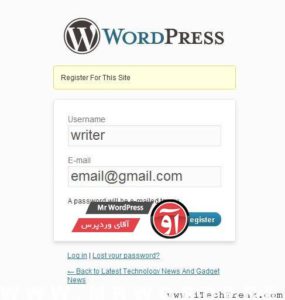

خواهش میکنم . موفق باشید .